挂墙上的笔记本电脑如何拆卸?拆卸时应该注意什么?
6
2025-04-03
在现代社会,无论是在办公室还是在家中,笔记本电脑已经成为我们日常工作和学习中不可或缺的工具。而鼠标作为电脑的传统外设,能够大幅提高我们的操作效率。无论你是笔记本电脑的新用户,还是希望更新连接鼠标的方法,在本文中,我们将详细介绍如何通过有线和无线两种方式将鼠标连接到笔记本电脑上。
有线鼠标通过USB连接线直接与笔记本电脑连接,是最传统也最稳定的连接方式。以下是连接有线鼠标的详细步骤:
1.准备事项
在连接之前,确保你的笔记本电脑处于开机状态,并且USB端口未被其他设备占用。
2.连接鼠标
将有线鼠标的USB连接线插入笔记本电脑的USB端口。大多数笔记本电脑都配备有USB-A接口,但现在越来越多的设备开始配备USB-C接口,所以请根据你的鼠标和电脑端口选择合适的连接方式。
3.确认连接
通常情况下,插入USB线后,鼠标即可自动开始工作。如果系统没有自动识别,你可以尝试在操作系统的设备管理器中检查鼠标是否被正确识别,并安装相应的驱动程序。
4.安装驱动(如有必要)
大多数情况下,有线鼠标是即插即用的,无须额外安装驱动程序。但在某些情况下,系统可能需要安装特定的驱动程序才能正常工作。此时,你可以访问鼠标制造商的官方网站下载并安装最新驱动。

无线鼠标提供了更多的灵活性和便捷性,下面就介绍如何连接无线鼠标。
1.装载电池或充电
在连接之前,确保无线鼠标的电池已安装完毕或充电充足。
2.初始化鼠标
大多数无线鼠标的操作方式类似,首先需要激活鼠标的电源开关。有些鼠标需要搭配配套的无线接收器,而有些则可能采用蓝牙连接或自带NFC功能快速配对。
3.与笔记本配对
对于使用无线接收器的鼠标:将无线接收器插入笔记本的USB端口,等待系统识别后即可使用。
对于蓝牙鼠标:打开鼠标上的蓝牙开关,然后在笔记本电脑的蓝牙设置中搜索并配对设备。
对于NFC功能的鼠标:将鼠标靠近笔记本上的NFC感应区域,即可自动进行配对和连接。
4.测试鼠标的使用
配对完成之后,在任意操作界面中移动鼠标,观察光标是否正确响应,完成连接。

问题1:鼠标无法移动或反应迟钝
解决方法:检查是否有足够的电源供应,更换电池或充电。同时检查USB端口是否有故障,可尝试更换端口或重启电脑。
问题2:无线鼠标配对失败
解决方法:确认鼠标和接收器均处于开启状态。如果是蓝牙鼠标,检查笔记本的蓝牙功能是否正常打开,并删除之前的配对记录后重新配对。
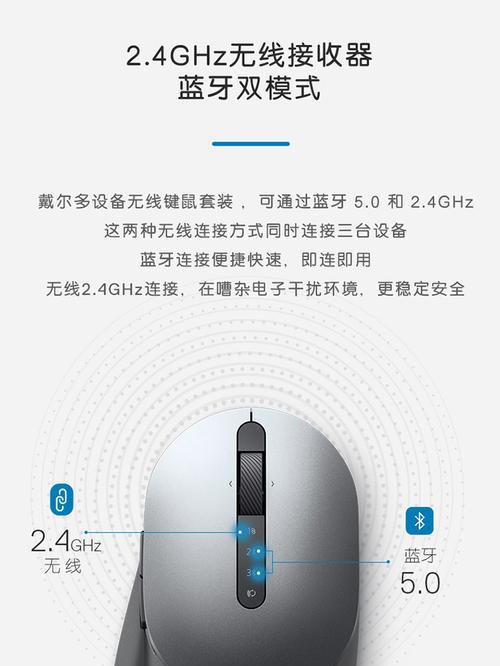
在选择鼠标时,用户应考虑到笔记本的便携性、使用习惯以及个人的健康要求。有线鼠标一般具有更高的精确度,适合专业图形设计和高精度操作;而无线鼠标由于其携带的便利性,更适合经常外出办公的用户。
通过以上步骤,无论你是希望使用有线鼠标还是无线鼠标,都应该能顺利地将其与你的笔记本电脑连接。记住,正确的设置和维护不仅可以提高使用效率,还可以延长设备的使用寿命。希望本文能够帮助你更好地将鼠标连接到你的笔记本电脑上,愉快高效地开始你的工作或学习。
版权声明:本文内容由互联网用户自发贡献,该文观点仅代表作者本人。本站仅提供信息存储空间服务,不拥有所有权,不承担相关法律责任。如发现本站有涉嫌抄袭侵权/违法违规的内容, 请发送邮件至 3561739510@qq.com 举报,一经查实,本站将立刻删除。